Οδηγός iPhone: Πώς να κατεβάσετε Podcast και να τα ακούσετε εκτός σύνδεσης
μικροαντικείμενα / / August 05, 2021
Ας δούμε τα βήματα για να κατεβάσετε podcast στο iPhone σας και να τα ακούσουμε σε λειτουργία εκτός σύνδεσης. Ίσως να ακούτε ήδη τακτικά τα Podcasts στο iPhone σας. Γνωρίζετε όμως ότι υπάρχει ένας εύχρηστος τρόπος με τον οποίο μπορείτε να κατεβάσετε το ίδιο απευθείας στη συσκευή σας; Αυτές οι επεισοδιακές σειρές αρχείων ψηφιακού ήχου όχι μόνο συμβάλλουν στη μείωση του χρόνου σας, αλλά παρέχουν επίσης μια μεγάλη πηγή γνώσεων. Μεταξύ όλων των προϋποθέσεων, η αξιοπρεπής συνδεσιμότητα στο Διαδίκτυο φαίνεται να αποτελεί κορυφαία προτεραιότητα. Λοιπόν, αυτό δεν ισχύει πάντα.
Μια πολύ πιο εύκολη διαδρομή περιλαμβάνει τη λήψη των podcast απευθείας στο iPhone σας. Αυτό αναιρεί την ανάγκη να είστε συνδεδεμένοι στο διαδίκτυο. Σε αυτόν τον οδηγό, θα σας βοηθήσουμε να το πετύχετε. Σήμερα, θα σας δείξουμε πώς μπορείτε να κατεβάσετε απευθείας είτε ένα μεμονωμένο επεισόδιο είτε ολόκληρο το podcast στις συσκευές σας Apple. Αυτό το straight out καταδεικνύει ένα μεγάλο πλεονέκτημα - δεν χρειάζεστε πλέον συνεχή σύνδεση στο Διαδίκτυο για να ακούσετε την αγαπημένη σας σειρά προφορικών λέξεων. Απλώς ακολουθήστε τα παρακάτω βήματα και είστε καλοί να πάτε.
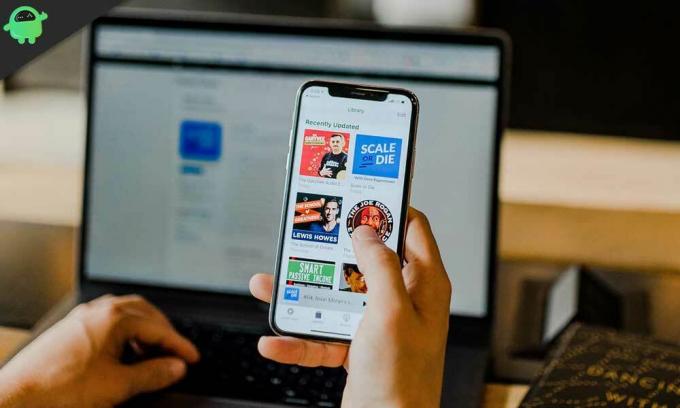
Πώς να κατεβάσετε Podcasts στο iPhone
- Εάν θέλετε να κάνετε λήψη συγκεκριμένου podcast, απλώς ξεκινήστε την εφαρμογή Podcast στο iPhone σας.
- Στη συνέχεια, κατευθυνθείτε προς τη γραμμή αναζήτησης, πληκτρολογήστε την απαιτούμενη λέξη-κλειδί και πατήστε το κουμπί Αναζήτηση που βρίσκεται κάτω δεξιά.
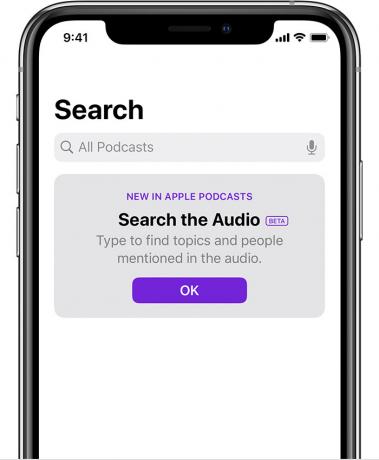
- Στη συνέχεια, πατήστε το κουμπί Εγγραφή δίπλα σε αυτό το podcast. Θα πρέπει να λάβετε μια ειδοποίηση για την επιτυχία της συνδρομής μόλις ολοκληρωθεί.
- Μεταβείτε στην ενότητα Βιβλιοθήκη της εφαρμογής και εκεί θα δείτε τα ληφθέντα podcast.

- Από την άλλη πλευρά, εάν θέλετε να κατεβάσετε ένα συγκεκριμένο επεισόδιο ενός Podcast, μεταβείτε σε αυτό το podcast από τη Βιβλιοθήκη και, στη συνέχεια, πατήστε Διαθέσιμα επεισόδια.
- Εκεί θα πρέπει να δείτε ένα μικρό μωβ συν
 κουμπί στα δεξιά του επεισοδίου podcast που θέλετε να κατεβάσετε στο iPhone σας.
κουμπί στα δεξιά του επεισοδίου podcast που θέλετε να κατεβάσετε στο iPhone σας. - Στη συνέχεια, πατήστε το κουμπί λήψης
 δίπλα στο όνομα του επεισοδίου και θα ξεκινήσει η λήψη. Αν μπορούσατε να βρείτε το εν λόγω εικονίδιο, αυτό σημαίνει ότι το επεισόδιο έχει ήδη ληφθεί.
δίπλα στο όνομα του επεισοδίου και θα ξεκινήσει η λήψη. Αν μπορούσατε να βρείτε το εν λόγω εικονίδιο, αυτό σημαίνει ότι το επεισόδιο έχει ήδη ληφθεί.
Κατεβάστε κάθε μεμονωμένο επεισόδιο
Εάν προτιμάτε να κάνετε λήψη κάθε επεισοδίου ενός podcast, τότε η παραπάνω μέθοδος αν και εφικτή δεν είναι βιώσιμη. Αυτό συμβαίνει επειδή μπορεί να χρειαστούν πολλές ηλικίες για τη λήψη όλων των επεισοδίων ενός podcast στο iPhone σας. Σε αυτήν την περίπτωση, θα πρέπει να εξετάσετε το ενδεχόμενο να λάβετε μια εναλλακτική διαδρομή
- Εκκινήστε την εφαρμογή Podcast και μεταβείτε στις Ρυθμίσεις.
- Στη συνέχεια, πατήστε Λήψη επεισοδίων και επιλέξτε Όλα χωρίς αναπαραγωγή.
- Αυτό θα κατεβάσει όλα τα επεισόδια ενός Podcast που δεν έχουν αναπαραχθεί στο iPhone σας.
Αυτό είναι. Αυτά ήταν τα απαραίτητα βήματα για τη λήψη podcast στη συσκευή σας iPhone. Εάν οποιαδήποτε στιγμή, έχετε μια αλλαγή σκέψης, θα μπορούσατε εύκολα να απενεργοποιήσετε τις αυτόματες λήψεις επίσης. Για αυτό, μεταβείτε στις Ρυθμίσεις> Podcast> Λήψη επεισοδίων και πατήστε Απενεργοποίηση. Ολοκληρώνονται, εδώ είναι μερικά Συμβουλές και κόλπα για το iPhone, Συμβουλές και κόλπα για υπολογιστή, και Συμβουλές και κόλπα Android ότι θα πρέπει να ελέγξετε επίσης.



